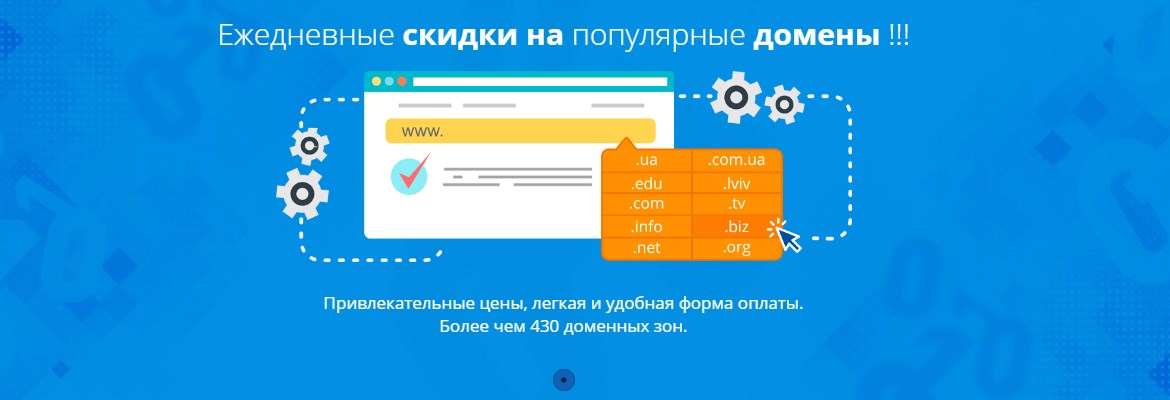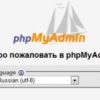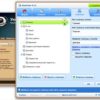Всем известен framework Laravel, но не многие знают, как его установить в панель Plesk, да ещё если у вас нет ssh-доступа.
Сейчас мы это обсудим и приведём пошаговую инструкцию.
- Откройте панель Plesk, затем перейдите в раздел «Сайты и домены«, нажмите на том домене, на который вы хотите установить Framework, после чего кликните на иконку с названием Git.
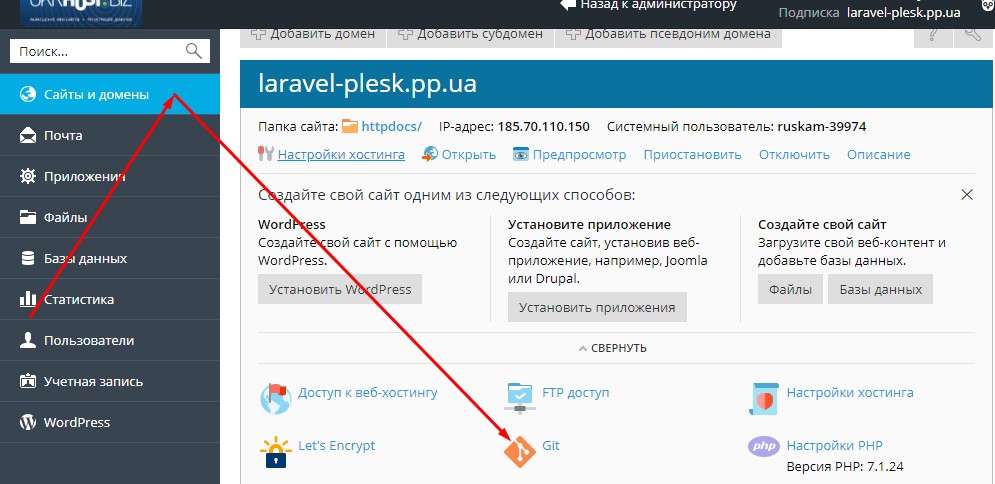
- В поле «Удалённый репозиторий Git», пропишите: https://github.com/laravel/laravel и нажмите «Ок«
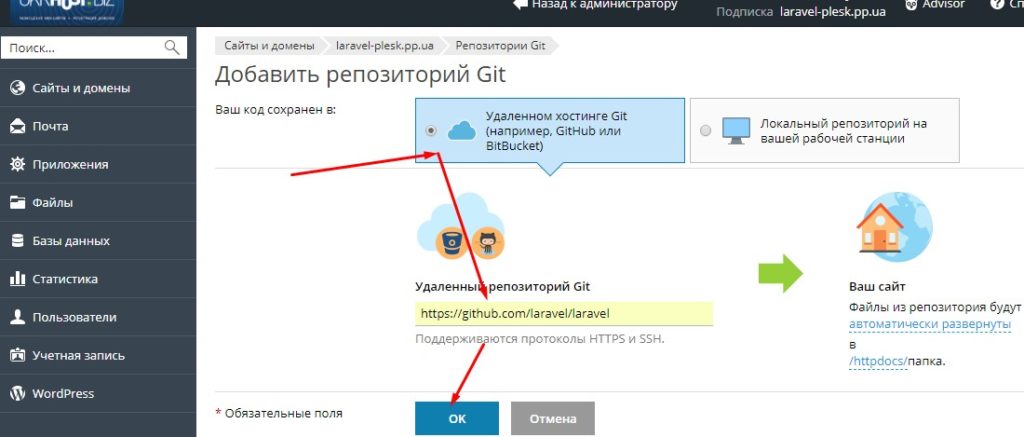
Дождитесь, пока произойдет клонирование репозитория(примерно около 10 секунд) и в итоге вы увидите следующую картину.
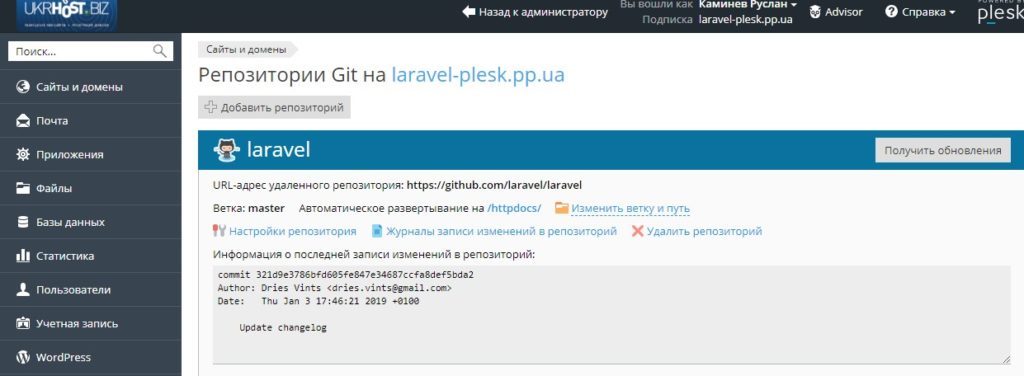
- Теперь нужно в левом вертикальном меню, перейти в раздел «Приложения«, выбрать вкладку «Мои приложения» и нажать на кнопку «Сканировать«
- Произойдет поиск «Приложений», после чего нажмите «Обновить страницу«
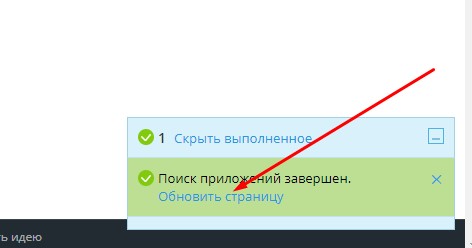
- Вы увидите ваше приложение laravel/laravel, вот по нему и нужно кликнуть мышкой.
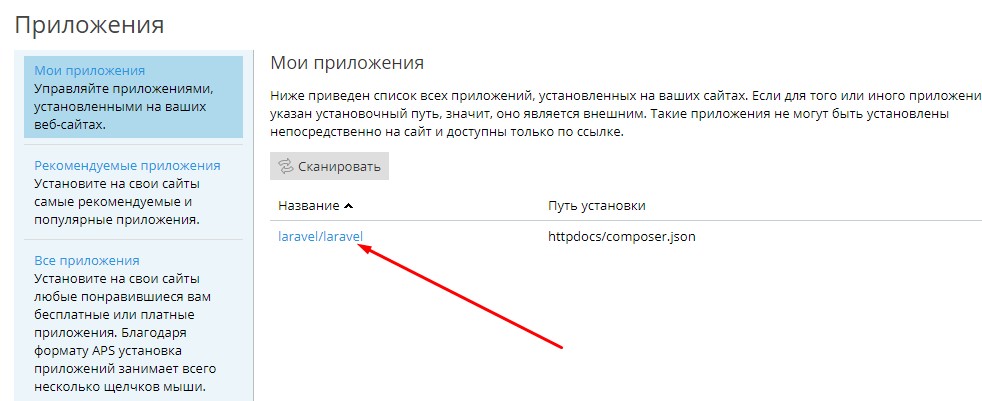
На следующем экране жмём кнопку «Установить зависимости« 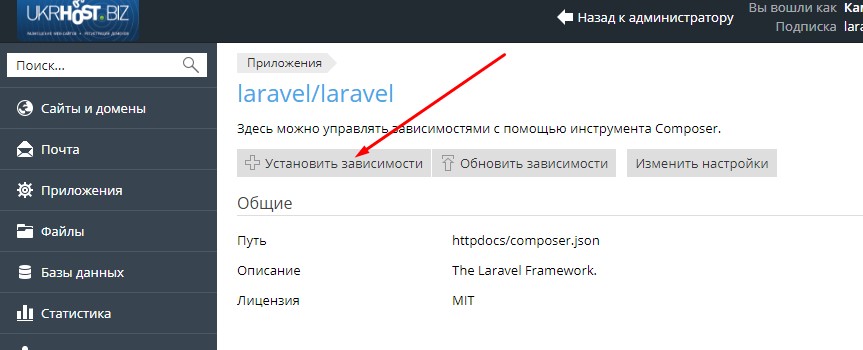
Запустится утилита «composer install»…
После чего вы увидите, что Работа утилиты «composer install» завершена.
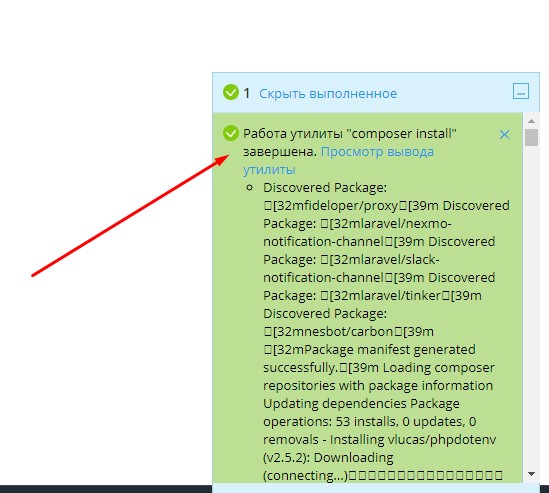
- Теперь необходимо выполнить некоторые настройки самого Фреймфорка. Как мы знаем, то для его работы необходима версия php, не ниже 7.1(на момент написания этой статьи). Так же следует помнить, что корневая папка сайта должна смотреть в папку «pablic«. Вот давайте это всё проверим и выставим, как того требует инструкция. Для этого нажимаем Сайты и домены —> кликаем по нашему домену —> «Настройки хостинга«
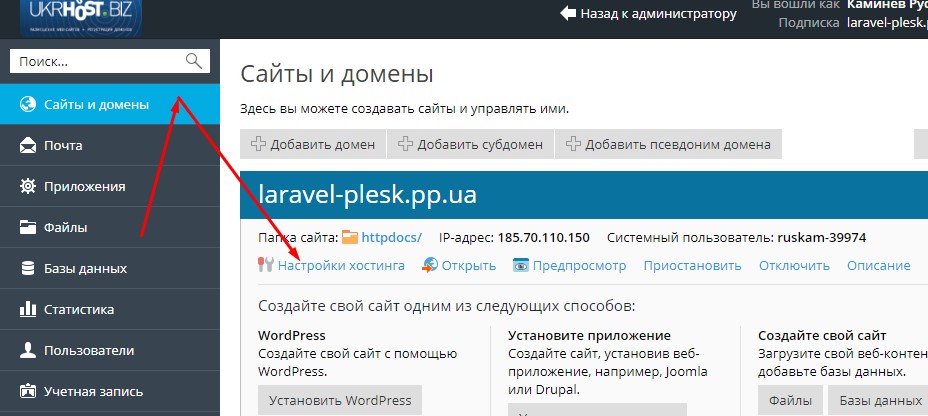
- Пункт «Корневая папка»
У нас стоит «httpdocs«, меняем на «httpdocs/public» - Чуть ниже выбираем версию Php «7.1.24», ну или ту, которая на данный момент у вас будет к тому времени на вашем хостинге. И нажимаем внизу «Ок«.
- Пока мы не забыли, то нужно настроить ещё один важный параметр «PHP», а именно директиву open_basedir. Она должны быть установлена в значение: {WEBSPACEROOT}
Для этого кликните на вашем домене, а потом иконку «Настройки php«. После чего установите директиву в нужное значение. - Далее в папке httpdocs или в той папке, которая была у вас до того, как вы добавили к ней «/public«,в одном из предыдущих пунктов, нужно переименовать файл .env.example в .env
- Ну вот мы подобрались к последнему пункту. Вам необходимо сгенерировать ключ шифрования приложения с помощью команды:
php artisan key:generate - Для этого перейдите в раздел «Планировщик задач«
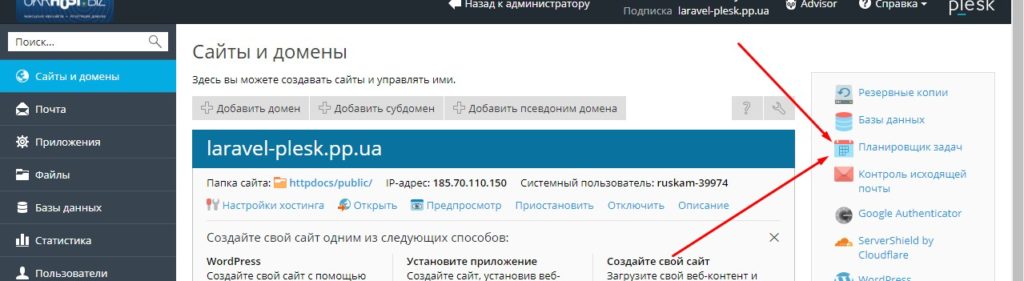
Нажмите на кнопку «Добавить задачу«
Тип задачи: «Выполнить php-скрипт«
В поле «Путь к скрипту», вам необходимо указать полный путь к файлу «artisan«, который у нас лежит в папке httpdocs. В нашем случае этот путь выглядит следующим образом:/var/www/vhosts/laravel-plesk.pp.ua/httpdocs/artisan
В следующем поле «С аргументами«, необходимо указать аргументы: key:generate
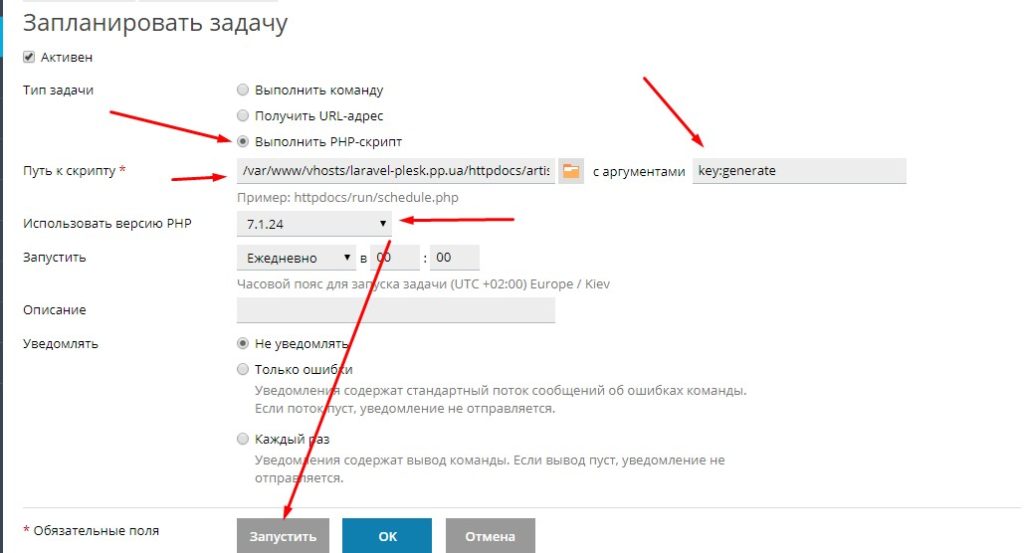
Выбираем версию php 7.1 и внизу нажимаем «Запустить« - Если всё прошло успешно, то вы увидите:
Задача «/var/www/vhosts/laravel-plesk.pp.ua/httpdocs/artisan» успешно выполнена за 0 секунд. Посмотреть подробности
Application key set successfully. - Теперь пришло время открыть ваш сайт и посмотреть результат.
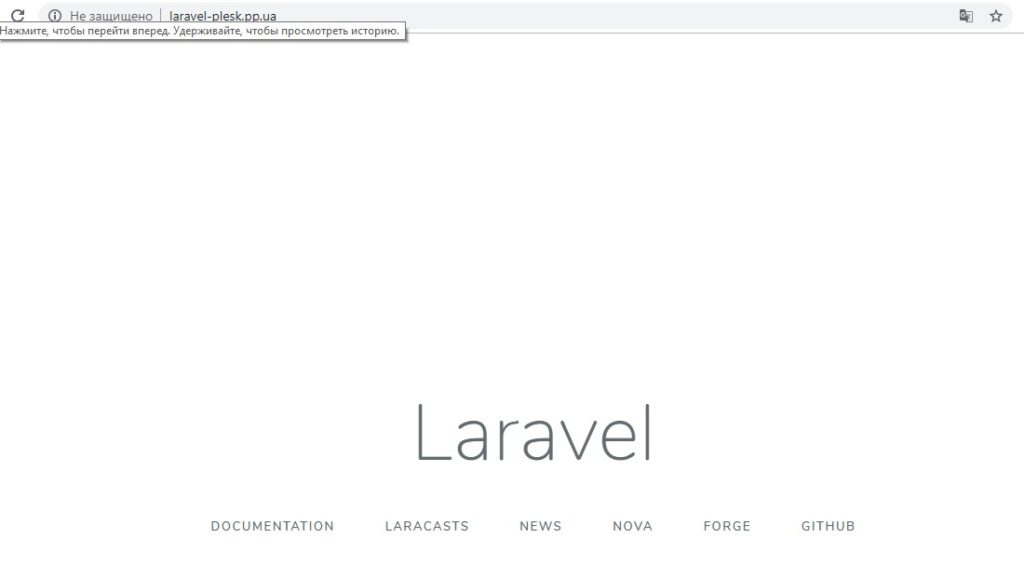
У нас он выглядит так.